Articles à la une
- 01 MBR ou GPT : Quelle table de partition choisir ?
- 02 Configurer le mode de démarrage dans MBR pour BIOS, Legacy ou UEFI
- 03 Convertir un disque MBR en disque GPT
- 04 L'accès au Bootrec /Fixboot est refusé
- 05 Quelle commande vous permet de créer des partitions sur des disques ?
- 06 Comment installer Windows sur un disque MBR ?
- 07 Corrigé : « Windows ne peut pas être installé sur ce disque MBR »
- 08 Comment reconstruire/réparer un MBR ?
- 09 Échec de la conversion de MBR2GPT
- 10 Meilleur outil de réparation MBR
Navigation rapide vers la réparation du MBR :
- Solution 1. Réparer le MBR endommagé avec l'outil de réparation du MBR
- Solution 2. Réparer le MBR via l'invite de commande
Aperçu - Outil de réparation MBR pour Windows 10/8.1/8/7
MBR est l'abréviation de Master Boot Record. Il joue un rôle essentiel dans le démarrage du système informatique, ainsi qu'une table de partition pour organiser et contrôler les partitions sur les disques durs. Le Master Boot Record est créé lorsque vous installez Windows sur la première partition que vous créez. Si le MBR du disque dur du système d'exploitation Windows ou du disque dur externe est endommagé, vous ne pourrez pas démarrer dans Windows.
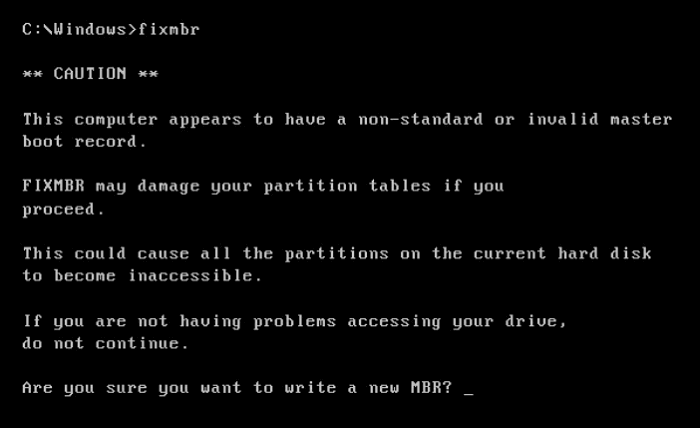
Toutes les versions de Windows - Windows XP, Vista, 7 ou 8 - utilisent le MBR et, s'il est endommagé, vous ne pourrez pas démarrer. Vous pouvez trouver le meilleur outil de réparation du MBR, qui vous permet de réparer votre MBR endommagé de manière efficace et effective. Si vous êtes familier avec CMD, réparez le MBR via Command Prompt. Appliquez le meilleur outil de réparation MBR de Windows 10/8.1/8/7 pour réparer rapidement le MBR corrompu/endommagé sur n'importe quel appareil.
Comment savoir si le MBR de votre disque dur est endommagé ou corrompu ?
Quel est le signe que le MBR de votre disque dur est endommagé ? À part le message d'erreur précis qui vous indique que le disque de démarrage principal est cassé, il existe d'autres indices qui vous permettent de déterminer si votre MBR est corrompu et doit être réparé immédiatement ! Par exemple, erreur MBR 1, erreur MBR 2, erreur MBR 3...
Le problème, avec un MBR endommagé sur un disque dur ou certains éléments externes, est que Windows ne fonctionnera plus, et qu'il ne parviendra pas à trouver et à charger le système d'exploitation, car le master boot record est un élément crucial du système de démarrage de votre PC. En général, les raisons suivantes sont les principales causes d'une erreur MBR :
- Infection virale
- Défaillance de l'entraînement
- Table de partition non valide
- Système d'exploitation manquant
- Système d'exploitation non trouvé
- Disque non système ou erreur de disque
Détendez-vous, si vous êtes confronté à la corruption du MBR. Nous vous proposons ici deux méthodes efficaces pour réparer MBR, comme le montre le contenu suivant.
Solution 1. Réparer le MBR endommagé avec l'outil de réparation du MBR
Le logiciel de réparation MBR d'EaseUS vous aide à rectifier facilement les problèmes MBR sur un disque dur, un disque dur externe et un lecteur flash USB dans le système d'exploitation Windows et le système d'exploitation Windows Server sans aucun problème. Tout ce que vous avez à faire est de télécharger le logiciel de partition EaseUS sur un ordinateur ordinaire et de réparer automatiquement le MBR en quelques clics.
Comment réparer le MBR dans Windows 10/8.1/8/7
Étape 1. Créer un disque de démarrage WinPE.
- Lancez EaseUS Partition Master, et cliquez sur " Support de démarrage " . Sélectionnez "Créer un support de démarrage".
- Cliquez sur "Suivant" pour terminer le processus.
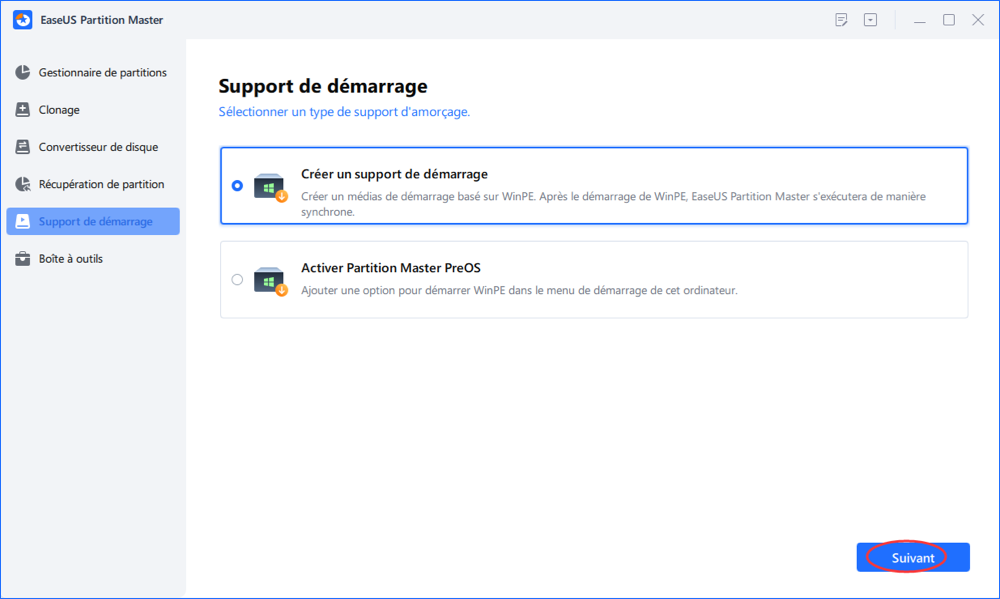
Étape 2. Démarrage de l'USB amorçable EaseUS Partition Master
- Connectez la clé USB amorçable ou le CD/DVD à votre PC.
- Appuyez sur F2 ou Del lorsque vous redémarrez l'ordinateur pour accéder à l'écran du BIOS. Configurez et démarrez votre ordinateur à partir de "Périphériques amovibles" ou "Lecteur de CD-ROM". EaseUS Partition Master s'exécutera alors automatiquement.
Étape 3. Reconstruire le MBR
- Cliquez sur "Boîte à outils" et choisissez "Reconstruire le MBR".
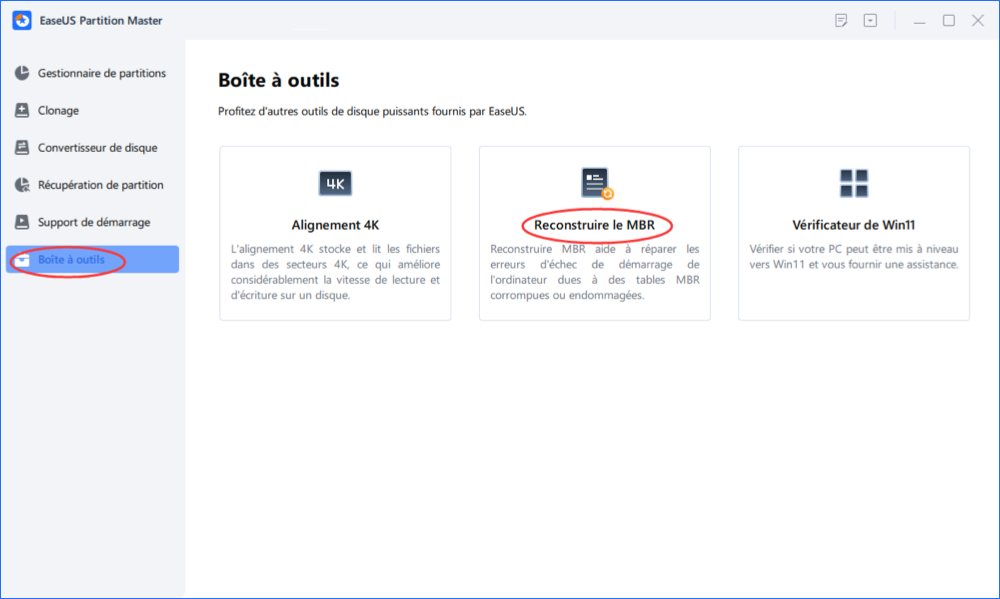
- Sélectionnez le type de MBR avec le système d'exploitation actuel. Ensuite, cliquez sur "Reconstruire".
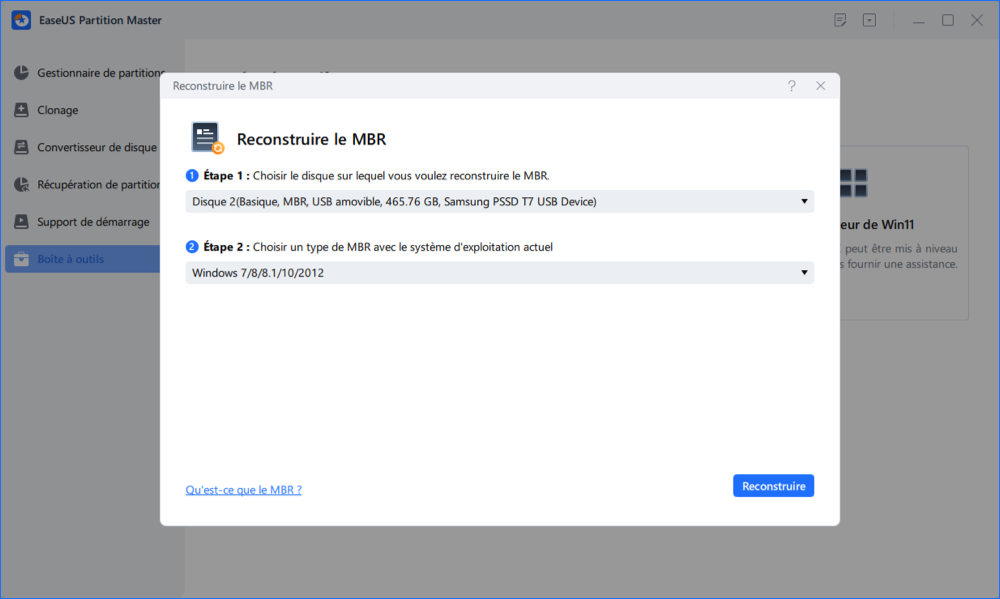
- Après cela, vous pouvez voir "MBR a été reconstruit avec succès sur le disque X".
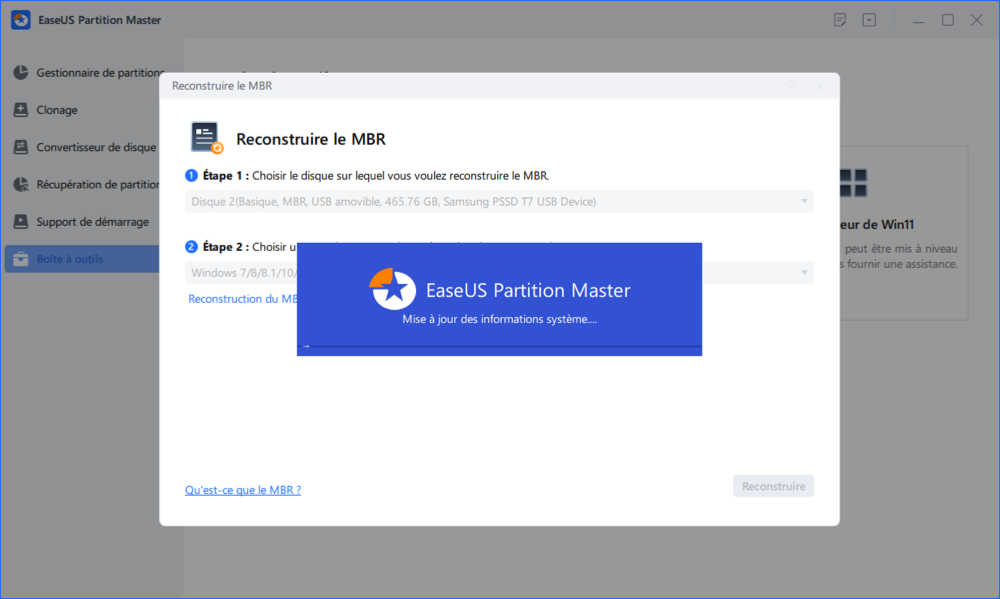
Solution 2. Réparer gratuitement le MBR via l'invite de commande
Si vous connaissez l'Invite de commande, vous pouvez réparer manuellement le problème de corruption du MBR avec CMD. Si vous ne pouvez pas démarrer votre système, vous devez démarrer l'ordinateur avec le DVD d'installation de Windows 10/8/7. Si vous n'en avez pas sous la main, vous devez en créer un avec l'outil de création de supports Windows. Voici un exemple de réparation du MBR dans Windows 10 avec CMD.
Étape 1. Démarrez à partir du DVD d'installation original (ou de la clé USB de récupération).
Étape 2. Sur l'écran de bienvenue, cliquez sur "Réparer votre ordinateur" dans le coin inférieur gauche.
Étape 3. Choisissez "Dépannage > Options avancées > Invite de commande".

Étape 4. Lorsque l'invite de commande se charge, tapez les commandes suivantes et appuyez sur Entrée après chacune d'elles :
- Bootrec.exe/fixmbr
- Bootrec.exe/fixboot
- Bootrec.exe/rebuildbcd
Étape 5. Une fois l'opération terminée, quittez la fenêtre d'invite de commande, éjectez le DVD et redémarrez l'ordinateur.
Les 5 meilleurs outils gratuits de réparation du MBR pour Windows 10/8.1/8/7
De nombreux outils gratuits de réparation du MBR prétendent être capables de réparer le MBR. Ici, j'ai énuméré les cinq outils les plus efficaces pour vous.
Top 1. EaseUS Partition Master (version gratuite)
Comme je l'ai déjà mentionné, EaseUS Partition Master est un utilitaire assez puissant qui peut aider à traiter les problèmes de MBR et les cas de gestionnaire des disques. Même si vous avez des connaissances technologiques mineures, vous pouvez reconstruire le MBR avec l'aide de cet utilitaire.
Ce que j'aime
- Vous pouvez créer un support de démarrage même si vous ne pouvez pas démarrer votre ordinateur.
- Ce logiciel récupère les partitions perdues ou supprimées si vous avez un problème de perte de partition.
- Il est compatible avec Windows 10/8.1/8/7/Vista/XP.
- Vous pouvez reconstruire et réparer MBR gratuitement.
Ce que je n'aime pas
- Certaines fonctionnalités sont payantes.
Top 2. MBRWizard
Si vous utilisez des ordinateurs basés sur x86 et x86-64, MBRWizard est un bon choix. Il s'agit d'un outil de Master Boot Record (MBR) conçu pour réparer les problèmes liés au départ de logiciels tiers. Cet outil de réparation du démarrage de Windows possède également de nombreuses fonctionnalités clés.
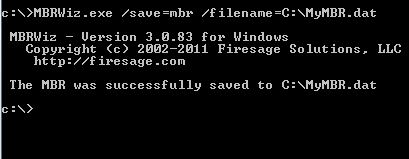
Ce que j'aime
- MBRWizard fournit des fonctionnalités pour aider à résoudre la plupart des problèmes de démarrage du MBR.
- Il peut réparer les problèmes causés par les produits d'imagerie disque.
- Vous pouvez restaurer et protéger le disque MBR de votre PC.
Ce que je n'aime pas
- MBRWizard Suit nécessite une licence payante.
Top 3. Bootrec.exe
Bootrec.exe est une commande utilisée pour mettre à jour le code de l'enregistrement de démarrage principal, le code du secteur de démarrage de la partition et les BCD (données de configuration de démarrage). Elle est fournie par Microsoft dans l'environnement de récupération Windows.
Ce que j'aime
- Vous n'avez pas besoin d'installer de logiciel supplémentaire
- Il est totalement gratuit car vous n'avez besoin que des lignes de commande.
Ce que je n'aime pas
- Vous devez démarrer l'ordinateur avec le DVD d'installation de Windows 10/8/7.
Top 4. BOOTICE
BOOTICE est un gadget de maintenance lié au démarrage. Il est utilisé pour installer, réparer, sauvegarder et restaurer le MBR du disque ou la partition PBR. Chaque fois que vous êtes confronté à des problèmes de MBR, vous pouvez les résoudre avec BOOTICE.
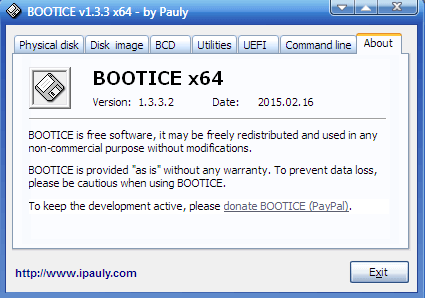
Ce que j'aime
- Il peut éditer le fichier de configuration de démarrage de Windows BCD
- Ce logiciel peut gérer les éléments de démarrage de l'UEFI.
Ce que je n'aime pas
- Il n'est disponible que pour les OS 64 bits
Top 5. MBRtool
MBRtool est entièrement gratuit. Mais c'est un utilitaire qui fonctionne sous DOS. Si certains des secteurs du MBR sont endommagés, cet outil est ma recommandation.
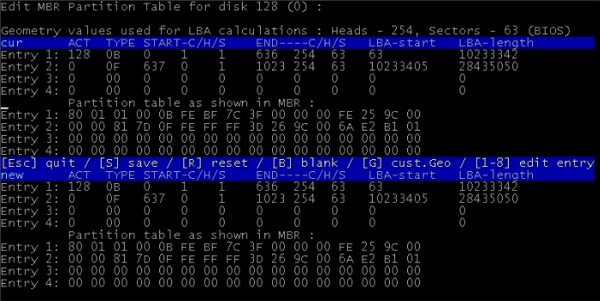
Ce que j'aime
- Il est livré avec son constructeur de médias amorçables.
- La sauvegarde et la récupération sont disponibles pour les utilisateurs
Ce que je n'aime pas
- La dernière mise à jour date d'il y a longtemps
Quel est le meilleur outil de réparation MBR
Il existe de nombreuses méthodes gratuites pour réparer le MBR corrompu sur n'importe quel périphérique de stockage sous Windows. L'une des méthodes de réparation du MBR les plus utilisées consiste à utiliser une invite de commande et à exécuter la commande bootrec.exe /fixmbr. Même ainsi, ce n'est pas un choix intelligent parce qu'ils doivent rechercher d'autres tutoriels pour apprendre comment créer un disque de réparation du système pour entrer dans le mode de réparation automatique de Windows.
En revanche, les choses deviennent beaucoup plus faciles lorsque vous vous familiarisez avec un outil de réparation MBR ! EaseUS Partition Master est livré avec une fonction appelée Rebuild MBR. Cette fonction unique et puissante en fait l'outil de réparation MBR gratuit le plus populaire pour réparer le disque de démarrage principal endommagé de votre disque dur. Voici un tableau comparatif, vous pouvez dire quel est le meilleur outil de réparation MBR gratuit.
| Comparaison | EaseUS MBR Repair Software | Bootrec.exe |
|---|---|---|
| Facilité | Facile à utiliser | Hard |
| Systèmes d'exploitation pris en charge | Windows 10/8.1/8/7/Vista/XP | Limitée |
| Coût | Gratuit | Gratuit |
| Support technique | Oui | Non |
Conseil bonus - Comment sauvegarder des données sans OS
Avant de réparer votre MBR, il est préférable de sauvegarder les fichiers à l'avance. Si le MBR endommagé est un disque système, vous ne pouvez pas démarrer dans Windows 10/8/7. Vous feriez mieux de sauvegarder vos données ou votre système sans démarrer dans l'OS. Si vous avez une sauvegarde, vous pouvez restaurer facilement les données et le système souhaités. Je vous suggère d'utiliser le logiciel de sauvegarde et de récupération professionnel d'EaseUS. EaseUS Todo Backup est un logiciel de sauvegarde de données fiable pour les utilisateurs, sauvegardant et restaurant rapidement les fichiers sur un ordinateur basé sur Windows.

Conclusion
Il est fréquent de recevoir l'erreur "Master Boot Record of this hard drive is damaged". Vous pouvez résoudre ce cas rapidement si vous suivez les méthodes ci-dessus. D'ailleurs, l'outil de réparation MBR d'EaseUS peut non seulement reconstruire le MBR mais aussi vérifier le disque dur pour les erreurs. Il vérifiera les secteurs défectueux sur la partition et effectuera le test de surface pour un disque. Si vous avez d'autres erreurs de disque, vous pouvez également vous tourner vers cet outil.
Ces informations vous-ont elles été utiles ?
Articles associés
-
exfat vs fat32 ? Tout ce qu'il faut savoir
![author icon]() Arnaud/Dec 26, 2025
Arnaud/Dec 26, 2025 -
Comment résoudre le problème de vitesse d'écriture lente du SSD NVMe
![author icon]() Arnaud/Dec 26, 2025
Arnaud/Dec 26, 2025 -
![author icon]() Arnaud/Dec 26, 2025
Arnaud/Dec 26, 2025 -
Comment voir et trouver ce qui prend de la place sur mon PC (Windows 11/10)
![author icon]() Soleil/Dec 26, 2025
Soleil/Dec 26, 2025